光纤和无线路由器的连接设置
光纤猫+无线路由器上网设置及手机上网设置

目前很多小区已经有光纤,很多家庭也是光纤到户了,光纤到户后电信公司一般仅提供Modem(即光纤猫,常带有线路由器功能)不提供无线路由(或者猫+无线路由一体设备),当用户购买新的无线路由后,经常遇到家里一台电脑(即安装光纤时调试所用的电脑)能上网,装上无线路由后,另外一台电脑如笔记本等能收到无线信号,但是不能上网,或者网速极慢,连百度都打不开,或者出现其他类似的情况,再次不一一列举,遇到这种情况主要是无线路由器的设置有问题以及无线路由器与光纤猫之间的连接有问题,现对无线路由器及其与光纤猫的连接进行说明,希望能对出现以上情况的用户有所帮助:1.在连接无线路由和光纤猫之前,需进行如下设置(切记以下设置一定要在路由器连接光纤猫之前设置,否则需reset路由器后再进行如下设置):A.设置路由器:将路由器连接到电脑上(该电脑未连接光纤猫),打开浏览器,在网址中录入192.168.0.1,进入路由器设置界面,在DHCP设置项目中去掉选中(即无需路由器的DHCP功能);B.如果路由器IP地址为192.168.1.1,则和光纤猫路由器(光纤猫自带的路由器)IP地址冲突,因此需要对无线路由器的IP地址进行变更,此操作需在无线路由器LAN设置中进行(为什么进入LAN,原因见下文),进入LAN界面,在IP地址中输入192.168.1.2或其他IP地址,注意:在进行IP地址变更前需要对DHCP进行设置(具体见A部分);注意事项:登录路由器后(Tenda路由器)会出现选中入网方式,请选择自动而不是ADSL,无线上网密码设置可在进行DHCP设置前进行。
2.无线路由器和光纤猫的连接及需进行无线上网的电脑的设置A.在设置完无线路由器后,将无线路由器的一个LAN口(注意不是WAN口)连接到光纤猫的一个LAN口(注意不要连在ITV上或者WAN扣上),接上无线路由器的电源;B.电脑设置:IP地址采用自动获取,关键步骤是DNS,DNS必须与进行安装光纤时调试所用电脑的DNS一致,比如当时设置的DNS为202.96.209.5;备用为202.96.209.133,则在准备进行无线上网的电脑上其DNS必须也为202.96.209.5;备用为202.96.209.133;C.设置完后即可进行无线上网。
光纤猫怎么用无线路由器?

光纤猫怎么用无线路由器?光纤猫作为光纤宽带接入的终端设备,需要与路由器进行连接才能实现网络分享和无线覆盖。
下面将详细分段解答光纤猫如何与无线路由器连接及设置。
一、连接光纤猫和路由器1.使用网线连接将一根网线插入光纤猫的LAN口,另一端插入路由器的WAN口,然后再将路由器与电脑连接即可。
2.使用光纤连接如果光纤猫和路由器都支持光纤接口,可以使用光纤线连接,需要注意的是光纤线的头一定要正确对齐。
二、配置路由器1.进入路由器管理界面在浏览器中输入路由器的IP地址,一般为192.168.1.1,输入管理员账号和密码登录路由器管理界面。
2.设置WAN口连接方式在路由器管理界面中选择“WAN口设置”,根据光纤猫的接口类型选择PPPoE或DHCP连接方式,填写相应的账号和密码,点击“保存”即可。
3.设置无线网络在路由器管理界面中选择“无线设置”,设置无线网络名称和密码,选择加密方式为WPA2-PSK,保存设置。
4.开启DHCP服务在路由器管理界面中选择“LAN口设置”,开启DHCP服务,设置IP地址池和子网掩码。
5.保存设置并重新启动路由器在路由器管理界面中点击“保存”按钮,然后重新启动路由器。
三、连接无线网络1.开启电脑无线网络在电脑中找到无线网络连接,开启无线网络。
2.选择无线网络在可用的无线网络列表中选择刚才设置的无线网络名称,并输入密码进行连接。
3.连接成功如果连接成功,电脑的无线网络图标会显示已连接状态,可以开始享受无线网络的便利。
总结:以上就是光纤猫如何与无线路由器连接及设置的详细步骤,需要注意的是在设置过程中要保持耐心和仔细,确保每一步都按照要求正确操作。
同时也要注意网络安全,设置强密码和安全加密方式,避免网络被黑客攻击。
无线路由器设置使用说明

无线路由器设置使用说明无线路由器是一种常见的网络设备,它可以通过无线信号将互联网连接扩展到家庭、办公室或其他场所的多个设备上。
对于初次使用无线路由器的用户来说,可能会对其设置和使用方式感到困惑。
本文将向您介绍无线路由器的设置和使用说明,以帮助您更好地使用该设备。
一、连接无线路由器1.将无线路由器插入电源,并将其与宽带调制解调器(如光纤、ADSL)通过网线连接起来。
2.打开电脑或其他设备的无线网络功能,并可用的无线网络。
3.在结果中找到您的无线路由器的名称(通常为默认名称),点击连接。
输入无线网络的密码(如果有)并等待连接成功。
二、登录无线路由器管理页面1.打开浏览器,并在地址栏中输入无线路由器的默认IP地址(如192.168.1.1)。
2. 输入默认的用户名和密码(通常为 admin/admin 或者 admin/空),并点击登录。
三、设置无线网络1.在管理页面中,找到无线设置或者无线网络设置选项,并点击进入。
2.设置无线网络的名称(SSID),可以是您喜欢的名称,以便识别。
3.设置无线网络的安全类型和密码,建议选择WPA2-PSK/AES加密方式,并设置一个强密码以保护网络安全。
4.点击保存或应用设置,使设置生效。
四、设置网络连接方式1.在管理页面中,找到WAN设置或者网络设置选项,并点击进入。
2.根据您的网络类型选择相应的连接方式,如DHCP、PPPoE等。
3.输入提供商提供的网络连接信息,如用户名、密码等。
4.点击保存或应用设置,使设置生效。
五、设置其他功能1.在管理页面中,您可以找到其他功能选项,如端口转发、IP过滤、家长控制等。
根据您的需求进行相应的设置。
2.如果需要设置访客网络,您可以在相应的选项中进行设置,以便访客可以使用您的无线网络,同时保护您的主网络安全。
六、重启无线路由器1.完成所有设置后,您可以选择重启无线路由器,使所有设置生效。
2.在管理页面中,找到系统设置或重启选项,并点击重启路由器。
电信光纤无线路由器设置方法.doc
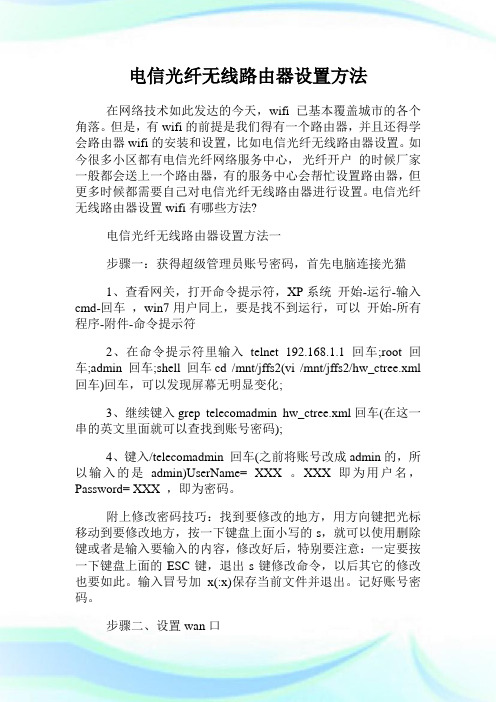
电信光纤无线路由器设置方法在网络技术如此发达的今天,wifi已基本覆盖城市的各个角落。
但是,有wifi的前提是我们得有一个路由器,并且还得学会路由器wifi的安装和设置,比如电信光纤无线路由器设置。
如今很多小区都有电信光纤网络服务中心,光纤开户的时候厂家一般都会送上一个路由器,有的服务中心会帮忙设置路由器,但更多时候都需要自己对电信光纤无线路由器进行设置。
电信光纤无线路由器设置wifi有哪些方法?电信光纤无线路由器设置方法一步骤一:获得超级管理员账号密码,首先电脑连接光猫1、查看网关,打开命令提示符,XP系统开始-运行-输入cmd-回车,win7用户同上,要是找不到运行,可以开始-所有程序-附件-命令提示符2、在命令提示符里输入telnet 192.168.1.1 回车;root 回车;admin 回车;shell 回车cd /mnt/jffs2(vi /mnt/jffs2/hw_ctree.xml 回车)回车,可以发现屏幕无明显变化;3、继续键入grep telecomadmin hw_ctree.xml回车(在这一串的英文里面就可以查找到账号密码);4、键入/telecomadmin 回车(之前将账号改成admin的,所以输入的是admin)UserName= XXX 。
XXX即为用户名,Password= XXX ,即为密码。
附上修改密码技巧:找到要修改的地方,用方向键把光标移动到要修改地方,按一下键盘上面小写的s,就可以使用删除键或者是输入要输入的内容,修改好后,特别要注意:一定要按一下键盘上面的ESC键,退出s键修改命令,以后其它的修改也要如此。
输入冒号加x(:x)保存当前文件并退出。
记好账号密码。
步骤二、设置wan口1、用U盘备份一下配置文件。
打开浏览器,地址栏键入网关192.168.1.1 用刚刚得到的用户名密码登录。
把U盘插入猫侧面USB口处,在管理-设备管理-USB 备份配置里面备份初始配置2、点击网络,宽带设置,第四项,4_INTERNET_R_VID_1261 ,把第四选项打勾,同时下面会有默认的设置参数。
电信光猫与无线路由器如何连接设置
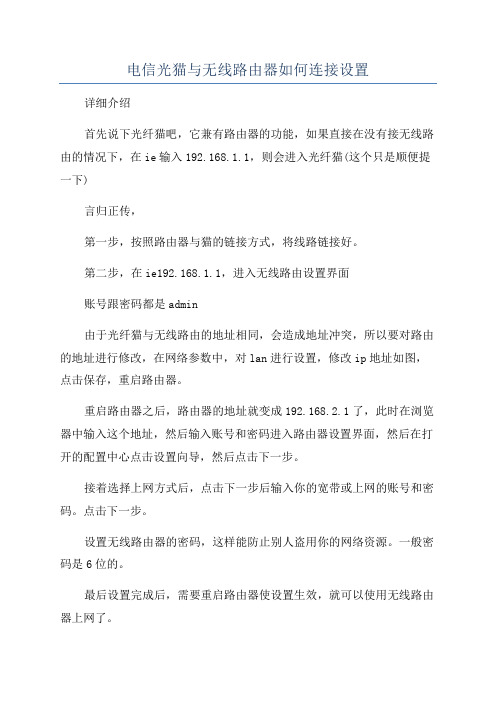
电信光猫与无线路由器如何连接设置详细介绍首先说下光纤猫吧,它兼有路由器的功能,如果直接在没有接无线路由的情况下,在ie输入192.168.1.1,则会进入光纤猫(这个只是顺便提一下)言归正传,第一步,按照路由器与猫的链接方式,将线路链接好。
第二步,在ie192.168.1.1,进入无线路由设置界面账号跟密码都是admin由于光纤猫与无线路由的地址相同,会造成地址冲突,所以要对路由的地址进行修改,在网络参数中,对lan进行设置,修改ip地址如图,点击保存,重启路由器。
重启路由器之后,路由器的地址就变成192.168.2.1了,此时在浏览器中输入这个地址,然后输入账号和密码进入路由器设置界面,然后在打开的配置中心点击设置向导,然后点击下一步。
接着选择上网方式后,点击下一步后输入你的宽带或上网的账号和密码。
点击下一步。
设置无线路由器的密码,这样能防止别人盗用你的网络资源。
一般密码是6位的。
最后设置完成后,需要重启路由器使设置生效,就可以使用无线路由器上网了。
相关阅读:路由器安全特性关键点由于路由器是网络中比较关键的设备,针对网络存在的各种安全隐患,路由器必须具有如下的安全特性:(1)可靠性与线路安全可靠性要求是针对故障恢复和负载能力而提出来的。
对于路由器来说,可靠性主要体现在接口故障和网络流量增大两种情况下,为此,备份是路由器不可或缺的手段之一。
当主接口出现故障时,备份接口自动投入工作,保证网络的正常运行。
当网络流量增大时,备份接口又可承当负载分担的任务。
(2)身份认证路由器中的身份认证主要包括访问路由器时的身份认证、对端路由器的身份认证和路由信息的身份认证。
(3)访问控制对于路由器的访问控制,需要进行口令的分级保护。
有基于IP地址的访问控制和基于用户的访问控制。
(4)信息隐藏与对端通信时,不一定需要用真实身份进行通信。
通过地址转换,可以做到隐藏网内地址,只以公共地址的方式访问外部网络。
除了由内部网络首先发起的连接,网外用户不能通过地址转换直接访问网内资源。
光纤猫接无线路由器设置的方法
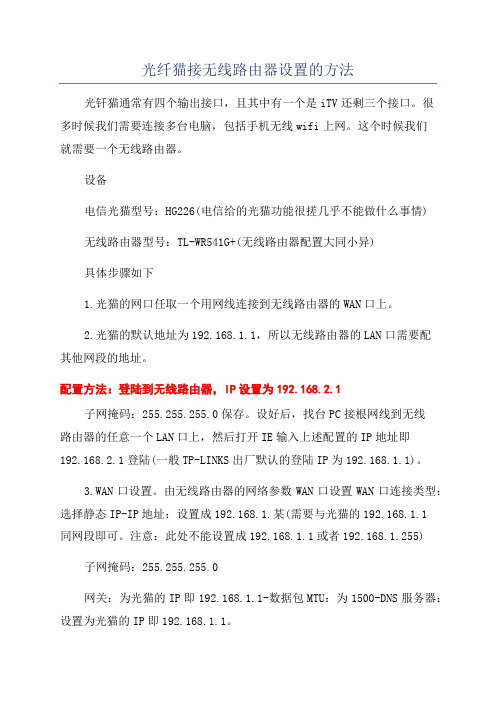
光纤猫接无线路由器设置的方法光钎猫通常有四个输出接口,且其中有一个是iTV还剩三个接口。
很多时候我们需要连接多台电脑,包括手机无线wifi上网。
这个时候我们就需要一个无线路由器。
设备电信光猫型号:HG226(电信给的光猫功能很搓几乎不能做什么事情)无线路由器型号:TL-WR541G+(无线路由器配置大同小异)具体步骤如下1.光猫的网口任取一个用网线连接到无线路由器的WAN口上。
2.光猫的默认地址为192.168.1.1,所以无线路由器的LAN口需要配其他网段的地址。
配置方法:登陆到无线路由器,IP设置为192.168.2.1子网掩码:255.255.255.0保存。
设好后,找台PC接根网线到无线路由器的任意一个LAN口上,然后打开IE输入上述配置的IP地址即192.168.2.1登陆(一般TP-LINKS出厂默认的登陆IP为192.168.1.1)。
3.WAN口设置。
由无线路由器的网络参数WAN口设置WAN口连接类型:选择静态IP-IP地址:设置成192.168.1.某(需要与光猫的192.168.1.1同网段即可。
注意:此处不能设置成192.168.1.1或者192.168.1.255)子网掩码:255.255.255.0网关:为光猫的IP即192.168.1.1-数据包MTU:为1500-DNS服务器:设置为光猫的IP即192.168.1.1。
4.完成上述3个步骤后已可以通过路由器上网了,最后是无线参数的设置。
无线参数-基本设置-SSID号:任意取名勾选开启无线功能-允许SSID 广播开启安全设置自己设置密码。
5.启用DHCP服务器。
默认是开启的。
6.修改无线路由器登陆口令:系统工具-修改登陆口令-自定义设置。
7.重启路由器,有线和无线都可以上网了。
联通光纤猫接无线路由器1、首先,连接上联通FTTH光纤猫,在浏览器输入192.168.1.1,填写账号、密码,登陆联通FTTH光纤猫,使电脑能够正常上网2、拔掉联通FTTH光纤猫,将无线路由器接通电源,网线一端接路由器LAN端口,一端接电脑3、在浏览器里输入192.168.1.1,进入登陆界面,输入账号、密码登陆4、点击【网络参数】下面的【LAN口设置】,将右边的IP地址修改为192.168.1.5后,点击保存5、点击【网络参数】下面的【MAC地址克隆】,在右边的窗口中点击【克隆MAC地址】,把电脑的MAC地址克隆到路由器里,点击保存6、点击【系统工具】下的【重新启动】,使路由器更新配置7、将联通FTTH光纤猫的网线连接路由器的WAN端口,在浏览器输入192.168.1.5,此时进入的是无线路由器的界面而不是联通FTTH光纤猫的界面,输入账号、密码登陆8、点击左边的【设置向导】,在右边选择【PPPOE拨号】,点下一步9、再次填入上网的账号和密码10、设置无线上网的PSK密码11、点击重启,保存设置,这时打开笔记被和手机,开启WIFI,是不是可以用无线上网了!!!。
电信光纤无线路由器设置方法
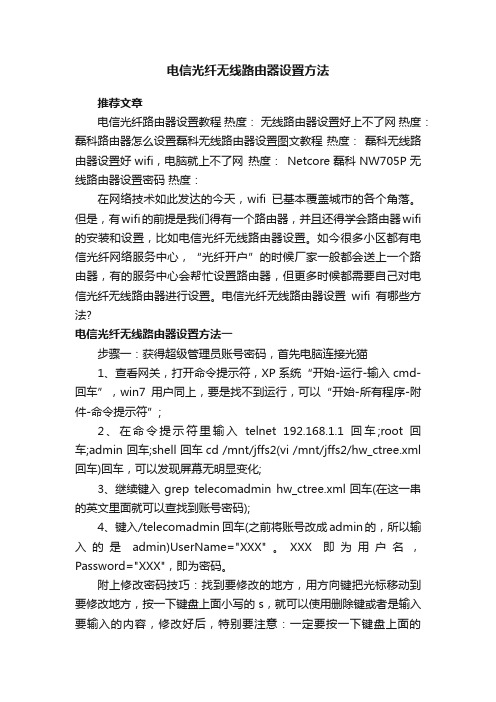
电信光纤无线路由器设置方法推荐文章电信光纤路由器设置教程热度:无线路由器设置好上不了网热度:磊科路由器怎么设置磊科无线路由器设置图文教程热度:磊科无线路由器设置好wifi,电脑就上不了网热度:Netcore磊科NW705P无线路由器设置密码热度:在网络技术如此发达的今天,wifi已基本覆盖城市的各个角落。
但是,有wifi的前提是我们得有一个路由器,并且还得学会路由器wifi 的安装和设置,比如电信光纤无线路由器设置。
如今很多小区都有电信光纤网络服务中心,“光纤开户”的时候厂家一般都会送上一个路由器,有的服务中心会帮忙设置路由器,但更多时候都需要自己对电信光纤无线路由器进行设置。
电信光纤无线路由器设置wifi有哪些方法?电信光纤无线路由器设置方法一步骤一:获得超级管理员账号密码,首先电脑连接光猫1、查看网关,打开命令提示符,XP系统“开始-运行-输入cmd-回车”,win7用户同上,要是找不到运行,可以“开始-所有程序-附件-命令提示符”;2、在命令提示符里输入telnet 192.168.1.1 回车;root 回车;admin 回车;shell 回车cd /mnt/jffs2(vi /mnt/jffs2/hw_ctree.xml 回车)回车,可以发现屏幕无明显变化;3、继续键入grep telecomadmin hw_ctree.xml回车(在这一串的英文里面就可以查找到账号密码);4、键入/telecomadmin 回车(之前将账号改成admin的,所以输入的是admin)UserName="XXX"。
XXX即为用户名,Password="XXX",即为密码。
附上修改密码技巧:找到要修改的地方,用方向键把光标移动到要修改地方,按一下键盘上面小写的s,就可以使用删除键或者是输入要输入的内容,修改好后,特别要注意:一定要按一下键盘上面的ESC键,退出s键修改命令,以后其它的修改也要如此。
光猫无线路由器配置

中国联通光猫+无线路由器设置文档伴随着中国联通光进铜退的市场战略,相信不少家庭的宽带接入已经由原来铜线ADSL 升级换代为光纤接入的方式了。
家庭宽带接入设备目前中国联通大多采用的是中兴通讯的F420光猫,由于该设备不具备无线功能,更屏蔽了内置PPPOE功能,因此对于一些手机终端和PAD设备来讲,共享家庭宽带的需求显得非常迫切,但是如何通过无线路由器连接光猫的办法来实现家用电脑、电视、手机及PAD设备的上网需求呢,笔者将在下面的文章中详细讲解。
首先熟悉设备连接:本文以TPLINK无线路由器+F420为例说明,在连接设备之前需要将无线路由器的配置设置好,宽带的账号密码需要在无线路由器里设置好,然后用2头RJ45双绞线将2个设备连接起来,此时注意各设备的连接端口。
首先介绍无线路由器的配置,刚买来的无线路由器都有默认设置,配置方法有几种,一种是通过连接线双绞线直接连接个人电脑,另一种通过获取无线连接后进行。
不管通过哪种方式,总之都能建立起电脑与无线路由器的通信通道来。
一般无线无路由的默认配置IP地址为192.168.1.1,因此我们在电脑和无线路由器建立连接之后,就可以通过WEB方式进行配置无线路由器了,在浏览器里输入设备的默认IP地址后,弹出登陆窗口,默认的登陆用户名和密码在无线路由器的说明书上都能找到:一般为admin/admin,进去之后第一个工作就是给设备重新分配IP地址,因为光猫的IP地址为192.168.1.1,因此我们在这里需要设置无线无路由器的IP地址必须与光猫的IP在一个子网段里,而且不能与光猫地址重复,这里设置为192.168.1.2,如下图:之后需要配置DHCP动态地址池,这里暂定为192.168.100-192.168.199,地址租期默认即可,配置如下:配置上网账号,因为目前的EPON 光猫还需要拨号之后才能正常访问互联网,于是需要在无线路由器里配置WAN 接口,WAN 连接类型选择PPPoE ,上网账号、上网口令根据联通给的账户信息来,设置好后再将无线路由器和光猫连接起来,具体的连接方式详细见后面的说明,连接好2个设备之后,点击连接,这样无线路由器就连入了互联网。
电信光纤猫和tplink无线路由器连接设置图文教程
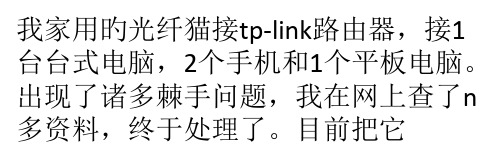
总结如下,与大家分享。(借用了某些资料,谢过了。)言归正传你先按下图连接好设备环节:1.在不接光猫旳情况下。在ie浏览器中,输入192.16
,进入路由器设置界面。把lan口ip设置为(防止与光纤猫ip旳冲突)。2.再在“设置网设置措施跟用ADSL旳设置措施还是有区别旳,网上教程虽然不少,但诸多关键旳地方都没说,大家只
要照着以上旳措施去设置应该是能处理问题旳了。
完!谢谢欣赏,转载请注明出处!
无线密码等。直到完毕向导设置。3.这步最关键,诸多攻略都没有提到。在“MAC地址克卤中点击"克隆MAC地址"按钮并保存。4.在路由“DHCP
服务器”中启用服务器。地址段192.168.2.100~192.168.2.199.5.把光猫出来旳网线插到路由旳WAN口。6.路由器启用了
DHCP,打开路由器设置页,进入DHCP,设置网关、DNS为路由器IP地址,保存。7.电脑上旳网络参数全部设为自动获龋
无线路由器接网线上网的设置方法

无线路由器接网线上网的设置方法以下是无线路由器接网线上网的设置方法:1.确定网络要求:在开始设置之前,确定网络的要求。
包括网络类型(ADSL、宽带、光纤等)和供应商名称,以便在设置中正确选择网络连接方式。
2.连接路由器:将无线路由器的电源适配器插入电源插座,并使用一根网线将路由器的WAN口(宽带口)与网络提供商提供的调制解调器或光猫相连。
3.电脑连接路由器:使用网线将电脑的网络接口(一般为RJ45接口)与路由器的LAN口(局域网口)相连。
4.进入路由器设置界面:打开电脑上的浏览器,输入路由器默认的管理地址(通常为192.168.1.1或192.168.0.1),按下回车键进入路由器的设置界面。
6.进入网络设置:登录成功后,进入路由器的管理页面,找到“网络设置”或“WAN设置”菜单,点击进入。
7.选择联网方式:在网络设置页面中,根据网络要求选择联网方式。
根据不同的网络提供商和连接方式,可以选择动态IP、静态IP或PPPoE等连接方式。
-动态IP方式:适用于通过DHCP自动获得IP地址的网络,选择此方式后,路由器会自动从网络提供商那里获取IP地址等网络信息。
-静态IP方式:适用于网络提供商提供了固定的IP地址的情况,选择此方式后,需要手动输入网络提供商提供的IP地址、子网掩码、默认网关等信息。
-PPPoE方式:适用于通过拨号上网的情况,选择此方式后,需要手动输入账号和密码等信息。
8.输入网络信息:根据所选择的联网方式,填写相应的网络信息。
根据网络提供商提供的信息进行正确的配置。
9.保存设置:完成网络信息的填写后,点击保存或应用按钮,保存配置信息。
10.连接网络:保存设置后,路由器会自动尝试连接网络提供商,如果配置正确,路由器的WAN口状态会变为连接状态。
此时,电脑连接路由器的LAN口也会自动获取到IP地址,可以通过浏览器访问互联网。
11.检查网络:打开浏览器,访问任意网页,确保网络正常连接。
如果不能正常连接,请检查上述步骤是否操作正确,是否填写了正确的网络信息。
怎样连接和设置光猫和路由器

如今很多地方的家庭都配备了光纤网络。
光纤网络使用的设备是光猫。
在连接光猫和路由器的实际工作中,存在很多问题。
之前写了怎样连接摩登和无线路由器,本篇我来教下大家怎样连接光猫和路由器。
路由器可分有线路由器和无线路由器。
无论有线路由器还是无线路由器,和光猫连接的设置方法均是一样的。
本篇之讲解根据本人多年处理光猫的经验。
主要解决的问题是光猫和路由器的地址不兼容的问题。
工具/原料∙光纤摩登和路由器的连接∙光纤摩登和路由器的设置方法/步骤1. 1查看路由器背面的网络接口。
通常路由器一共有5个网线接口。
大多数的路由器有一个网线接口的颜色与其他是不同的,这个接口叫做----WAN接口(仔细看的话一般接口下会标有“WAN”这三个英语字母。
)找到WAN接口后,其他接口分别称为LAN1,LAN2,LAN3,LAN4,(仔细看接口下一般会标有1,2,3,4,这几个数字,如果记不住,最好用带颜色的笔标明1,2,3,4来方便自己识别哪个接口是几号。
一定要认准哪个接口是几号接口。
2. 2查看光猫背面接口。
连接光猫和路由器,首先请查看光猫的背面。
通常地,光猫已经是运营商的工作人员设置好了的,而我们只需连接上路由器设置即可。
之所以要查看光猫的接口,是因为我们之后可能要用到。
通常光猫共有四个网络接口,两个语音接口,这四个网络接口中,有一个便是我们需要用到的。
稍微认识一下光猫背面的网络接口名称。
如果是只有两个网络接口,那么更简单。
查看光猫有两点非常重要:1.一定要记住光猫背面告知的光猫的IP地址,通常是192.168.1.1。
也有少数是192.168.0.1的。
其他的另作别论。
2.找到光猫连接到电脑的网口并记住是网口几。
3.连接电脑---路由器。
将电脑上的网线取出,另找一根网线,一头接到电脑网口,另一头接到路由器的LAN口,接到LAN口时特别需要注意,光猫连接到电脑用的网口是几号,路由器连接电脑用的LAN网口就不能是几号。
例如,第一步骤时我们查看到光猫连接到电脑所用的是网口1,那么这时候接到路由器上的LAN口就不能是LAN1.可以是LAN2,3,4.连接好电脑和路由器后将路由器通电。
联通FTTH光纤猫接无线路由器

联通FTTH光纤猫接无线路由器
以类型:FTTH终端,型号ZXHN607为例。
工具/原料
∙光纤猫一台型号ZXHN607(就是猫)
∙路由器一台TP-LINK
∙网线两根(猫和路由器会带)
方法/步骤
1.打开浏览器输入19
2.168.1.1 会出现如下页面
2. 2
这时需要登录用户名和密码在猫的背面即默认终端配置账号和默认终端配置密码,然而登录之后并没有什么用,你会看到这些,
1. 3
3/7
你想要的是这个页面(因为之前设置过,所以我只是演示一下)
4/7
如何出现TPLINK存在的页面,就是上一步操作如下。
1.在不进行操作的情况下你的猫是这个样子的(有精彩在我字样的是猫),蓝色网线分别连接接猫和电脑。
2.你的路由器电源已连接,白色网线插在WAN口下,如图(TPLINK字样的是路由器),另一头的白线是暂时什么也不连的
5/7
现在是连接问题如图,将猫上蓝色的线拔掉,电脑会出现本地电缆未连接\已断字样,将蓝色的线连接在路由器上。
也就是说,原来连接电脑和猫的蓝色网线,现在连接电脑和路由器。
6/7
路由器上白色的线另一端插在猫上,就大功告成了,如下图。
最后在地址一栏输入192.168.1.1就会出现TPLINK 设置WiFi的页面。
7/7
设置WIFI的页面如下。
联通FTTH光纤猫接无线路由器出现精彩在沃怎么办
[重新阅读]
你可能对这些经验也感兴趣
无线路由器连接电信光纤宽带光猫设置方法
电信光纤猫怎么连无线路由器
无线路由器一体机连接电信光纤宽带光猫(广州)。
办公室局域网内无线路由器设置

办公室局域网内无线路由器设置办公室局域网内无线路由器的设置是现代办公环境中常见的一项任务。
无线路由器的正确设置可以提供便捷的无线网络接入,提高工作效率。
本文将为您详细介绍办公室局域网内无线路由器设置的步骤和注意事项。
一、准备工作在进行办公室局域网内无线路由器设置之前,我们需要进行一些准备工作。
首先,确保您已经购买了一台无线路由器,并具备了相关的配置信息,例如路由器的用户名和密码。
其次,您需要了解办公室的网络结构和需求,并选择合适的无线路由器型号。
最后,为了确保无线网络的稳定和安全,建议您将无线路由器固定放置在离办公区域较近的位置。
二、物理连接设置1. 将无线路由器插入电源,并接入宽带接入设备(如光纤猫或ADSL调制解调器)。
2. 使用网线将您的电脑与无线路由器连接,确保可以直接通过有线方式访问无线路由器的管理界面。
三、无线路由器设置1. 打开电脑上的浏览器,并输入无线路由器的默认IP地址(一般为192.168.1.1或192.168.0.1)。
2. 输入无线路由器的用户名和密码,登录到管理界面。
3. 在管理界面中,进行以下设置:a. 确保将路由器的工作模式设置为无线路由器模式,以便提供无线网络服务。
b. 设置无线网络的名称(SSID),建议使用一个简洁但容易辨识的名称。
c. 配置无线网络的加密方式和密码,以确保无线信号的安全性。
d. 根据办公室的网络需求,配置无线路由器的其他功能,例如访客网络、MAC地址过滤等。
四、网络扩展设置如果您的办公室空间较大,或者无法覆盖到整个办公区域,您可能需要考虑使用无线扩展器或者无线中继器来扩展无线网络的覆盖范围。
具体设置步骤如下:1. 根据无线扩展器或无线中继器的说明书,将其正确安装在办公区域的传输信号较强的位置。
2. 进入无线扩展器或无线中继器的管理界面,按照说明书的指引,将其配置为与原始无线路由器相同的网络设置。
3. 确保无线扩展器或无线中继器与原始无线路由器之间保持良好的信号连接。
华为HG8240光纤连接无线路由器TP-LINK W89741N方法

华为HG8240连接TP-LINK W89741N方法系统环境:Windows 7一、设置TP-LINK W89741N(一体机),如需重新启动,立即重启。
1、恢复一体机出厂设置,用针按住设备后方圆孔至少5秒,等待设备重新启动。
如是新设备,不必做此步骤。
2、进入192.168.1.1,本机网络连接地址设置为192.168.1.*(同3步骤,把100换做1),打开浏览器输入192.168.1.1,用户名密码一般都是admin。
我们这里要做的是更改网络设置—LAN口设置,把设备改为和光猫一样的网段。
重启以上2步骤,均为在有线连接下进行。
3、更改电脑本地无线连接地址。
拔掉网线,再次在浏览器键入192.168.100.2,打开无线路由器管理界面。
4、更改无线设置—无线安全设置5、更改路由器登陆口令。
系统工具—修改登陆口令。
重启。
6、至此,路由器设备管理地址修改为192.168.100.2,并且完成了无线安全设置。
二、华为HG8240设置1、LAN1连接电脑网卡插口,在浏览器输入192.168.100.1 用户名telecomadmin密码:admintelecom2、按照图示进行设置3、每个地方的VLAN ID和802.1P都不一样,请运行以下命令自行获取。
windows 7 首先要开启telnet,控制面板--程序和功能--打开或关闭windows功能,选择telnet 客户端运行-cmd,windows7下点击左侧开始,在搜索程序和文件中键入cmd,回车。
输入:telnet 192.168.100.1 回车Login:rootPassword:***** 注释:口令为admin在输入get port config portid 1WAP>get port config portid 1Port Config Info : Enable=1 Mtu=2000 PortVid=4094 PortPri=0 NegoMode=1 Speed=1 Duplex=1 Link=1 PauseEn=0 PauseLine=200 LoopMode=0 MirrorEn=0 DstPort=1 MirrorType=0success!WAP>4、PortVid=4094 (VLAN ID)PortPri=0(802.1P)5、按照图片设置进行新建,已有的删除掉。
TP-LINK无线路由器设置图文教程
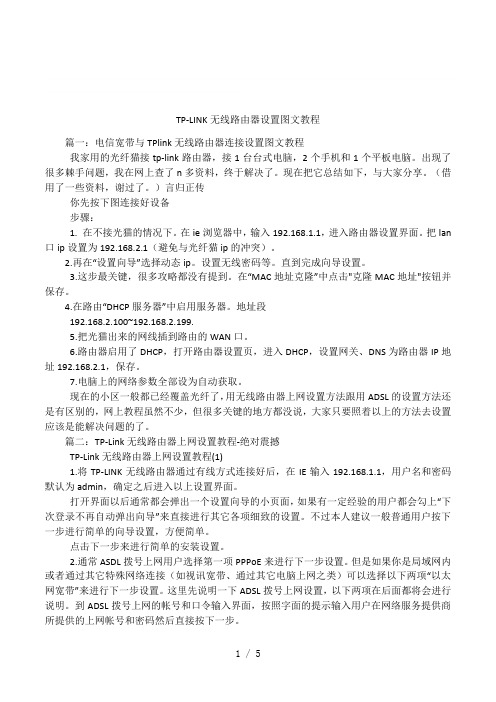
TP-LINK 无线路由器设置图文教程 篇一:电信宽带与 TPlink 无线路由器连接设置图文教程 我家用的光纤猫接 tp-link 路由器,接 1 台台式电脑,2 个手机和 1 个平板电脑。
出现了 很多棘手问题,我在网上查了 n 多资料,终于解决了。
现在把它总结如下,与大家分享。
(借 用了一些资料,谢过了。
)言归正传 你先按下图连接好设备 步骤: 1. 在不接光猫的情况下。
在 ie 浏览器中, 输入 192.168.1.1, 进入路由器设置界面。
把 lan 口 ip 设置为 192.168.2.1(避免与光纤猫 ip 的冲突)。
2.再在“设置向导”选择动态 ip。
设置无线密码等。
直到完成向导设置。
3.这步最关键,很多攻略都没有提到。
在“MAC 地址克隆”中点击"克隆 MAC 地址"按钮并 保存。
4.在路由“DHCP 服务器”中启用服务器。
地址段 192.168.2.100~192.168.2.199. 5.把光猫出来的网线插到路由的 WAN 口。
6.路由器启用了 DHCP,打开路由器设置页,进入 DHCP,设置网关、DNS 为路由器 IP 地 址 192.168.2.1,保存。
7.电脑上的网络参数全部设为自动获取。
现在的小区一般都已经覆盖光纤了, 用无线路由器上网设置方法跟用 ADSL 的设置方法还 是有区别的,网上教程虽然不少,但很多关键的地方都没说,大家只要照着以上的方法去设置 应该是能解决问题的了。
篇二:TP-Link 无线路由器上网设置教程-绝对震撼 TP-Link 无线路由器上网设置教程(1) 1.将 TP-LINK 无线路由器通过有线方式连接好后,在 IE 输入 192.168.1.1,用户名和密码 默认为 admin,确定之后进入以上设置界面。
打开界面以后通常都会弹出一个设置向导的小页面, 如果有一定经验的用户都会勾上“下 次登录不再自动弹出向导”来直接进行其它各项细致的设置。
光纤路由器设置无线网络具体方法

光纤路由器设置无线网络具体方法
光纤入户,光猫连接无线路由器的方法:
1.用网线将路由器的WAN口与光猫的LAN口相连,当路由器的WAN口灯闪烁表示连接正常。
配置无线路由器的方法:
1.系统连接到路由器。
打开电脑的wifi,搜索路由器默认wifi名路由器背面铭牌有写,连接wifi网络。
第一次使用路由器一般不用输入wifi密码。
2.进入网关界面。
打开电脑浏览器,输入路由器背后铭牌的网关ip地址一般是192.168.1.1,进入网关配置界面。
新路由一般会自动弹出此界面
3.设置上网方式。
进入高级设置中的WAN口设置。
如果宽带服务需要拨号请选择PPPOE拨号,否则可以选择DHCP自动获取。
PPPOE拨号要输入宽带账号密码,连接模式选择自动连接。
DHCP自动获取则不用填写。
4.设置wifi名及密码。
进入无线设置中的无线安全,安全模式选择WPA2-PSK模式。
WPA加密规则选择AES。
设置无线网络秘钥。
设置后路由器会自动重启,请输入新的WiFi密码进行连接。
感谢您的阅读,祝您生活愉快。
电信光纤路由器怎么设置_电信光纤接头接法图解
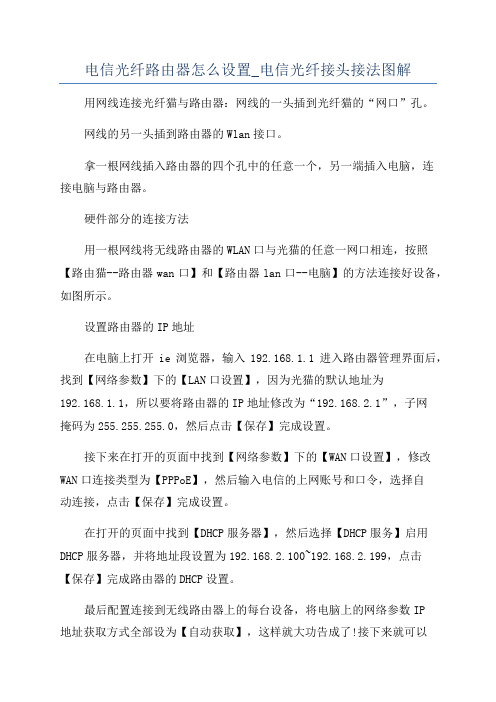
电信光纤路由器怎么设置_电信光纤接头接法图解
用网线连接光纤猫与路由器:网线的一头插到光纤猫的“网口”孔。
网线的另一头插到路由器的Wlan接口。
拿一根网线插入路由器的四个孔中的任意一个,另一端插入电脑,连
接电脑与路由器。
硬件部分的连接方法
用一根网线将无线路由器的WLAN口与光猫的任意一网口相连,按照【路由猫--路由器wan口】和【路由器lan口--电脑】的方法连接好设备,如图所示。
设置路由器的IP地址
在电脑上打开ie浏览器,输入192.168.1.1进入路由器管理界面后,找到【网络参数】下的【LAN口设置】,因为光猫的默认地址为
192.168.1.1,所以要将路由器的IP地址修改为“192.168.2.1”,子网
掩码为255.255.255.0,然后点击【保存】完成设置。
接下来在打开的页面中找到【网络参数】下的【WAN口设置】,修改WAN口连接类型为【PPPoE】,然后输入电信的上网账号和口令,选择自
动连接,点击【保存】完成设置。
在打开的页面中找到【DHCP服务器】,然后选择【DHCP服务】启用DHCP服务器,并将地址段设置为192.168.2.100~192.168.2.199,点击
【保存】完成路由器的DHCP设置。
最后配置连接到无线路由器上的每台设备,将电脑上的网络参数IP
地址获取方式全部设为【自动获取】,这样就大功告成了!接下来就可以
用TP-Link无线路由器进行无线上网,并且还能用TP-Link路由器连接多台电脑同时上网了。
- 1、下载文档前请自行甄别文档内容的完整性,平台不提供额外的编辑、内容补充、找答案等附加服务。
- 2、"仅部分预览"的文档,不可在线预览部分如存在完整性等问题,可反馈申请退款(可完整预览的文档不适用该条件!)。
- 3、如文档侵犯您的权益,请联系客服反馈,我们会尽快为您处理(人工客服工作时间:9:00-18:30)。
本人的光猫(贝尔)无线路由器(TP-LINK TL-WR740N)这是本人经过几次尝试和请教电信和TP-LINK工作人员后,自己总结的,如有重复操作请海涵。
基本装备:笔记本一台,路由器一个,网线一根,和光猫(我是在笔记本上操作的,如在台式机使用网线的请自己考虑怎么弄,谢谢)。
1:将路由器恢复出厂设置(就是那个小圆点RESET建)按住直到路由器的显示灯全灭后松开。
2:拿网线一端连接光猫的1、3、4口(随便一个,千万不要选IPTV口)另一端连接路由
器W AN口
3:通过笔记本无线连接自己的路由器,此时只能连接不能上网,点击IE浏览器,在网址输入栏中输入192.168.1.1回车,然后登入账号admin,密码
admin(具体路由器地址、账号、密码查看路由器底部或说明书)
4:左侧“设置向导”下一步,选择动态IP连接,下一步,此时在加密处选择不加密,下一步完成设置。
5:(如果是不加密的就跳过此步)左侧选择“网络安全“进行加密的密码设置,然后保存。
6:左侧“系统工具”重启路由器,将路由器的的网线从W AN拔出,插到1、2、3、4口随便一口,在无线信号中重新连接路由器信号,输入密码就可以上网了。
PS:有些用无线信号的朋友可能会和我碰到的情况一样就是有信号但无法连接的问题。
解决办法,我的是W7系统(xp的不大清楚)在桌面右下角找到网络连接小图标或无线信号的图标,右击“打开网络和共享中心”“管理无线网络”将里面的所有网络全部删除,再重新选择网络信号连接和输入密码就OK了。
下面是解决手机无线网络和网络不稳定或冲突的办法。
1:将连接路由器和光猫的网线从光猫上拔出,连接到笔记本的网络接口上,在IE窗口输入192.168.1.1,登入(同上3),左侧选择“网络参数”“LAN口设置”将里面的191.168.1.1改成192.168.2.1,保存,重启。
2:重启后要重新连接网络,打开IE窗口输入192.168.2.1,登入,在左侧“无线参数”“基本设置”将你的网络信号名称重新设置一下(意思就是要改名,不能和原来的一样)然后重启。
3:将笔记本接口的网线插到光猫上,将路由器的网线从1、2、3、4口的网线插到W AN口上(就是你在刚才操作时插得那个口换到W AN),在无线信号上选择重命名或修改后的无线网络信号连接,输入密码,就全部完成了。
到此光猫练剑路由器的设置就到此结束。
